Hiện tại thì nhu cầu xem tin nhắn Zalo đã thu hồi cũng rất nhiều, tương tự như xem tin nhắn Messenger đã thu hồi. Với những tin nhắn quan trọng, nhưng bị mất do vô tình bị đối phương thu hồi lại thì bạn rất muốn xem nội dung những tin nhắn đó. Bài viết dưới đây sẽ hướng dẫn các cách xem tin nhắn Zalo đã thu hồi.
Mục lục bài viết
1. Xem tin nhắn Zalo đã thu hồi trên Samsung
Với những dòng điện thoại Samsung Galaxy thì bạn có sẵn tính năng Nhật ký thông báo, lưu lại tất cả thông báo gửi đến điện thoại. Khi đó bạn có thể xem những tin nhắn Zalo đã thu hồi.
Bước 1:
Tại giao diện trên điện thoại chúng ta nhấn vào mục Cài đặt rồi chọn tiếp Thông báo. Tiếp đến, bạn nhấn chọn mục Cài đặt nâng cao.
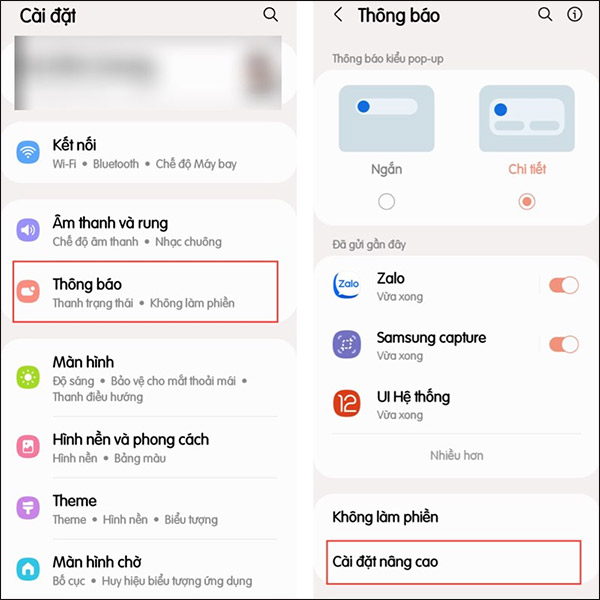
Bước 2:
Tiếp đến chúng ta nhấn vào mục Nhật ký thông báo để xem những tin nhắn Zalo mà mình nhận được, bao gồm tin nhắn đã bị thu hồi.
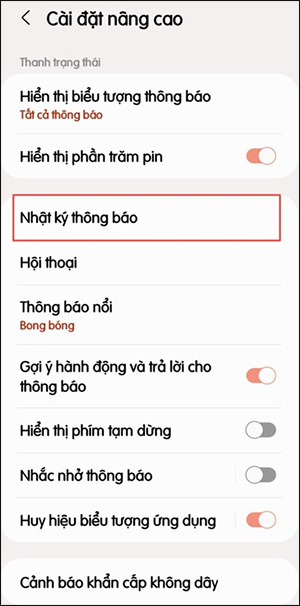
2. Cách xem tin nhắn Zalo đã thu hồi trên Realme
Với những dòng điện thoại Realme thì bạn cũng có thể sử dụng tính năng lịch sử tin nhắn để kiểm tra.
Bước 1:
Tại giao diện trên ứng dụng người dùng nhấn vào mục Thông báo và thanh trạng thái và chọn Cài đặt khác.

Bước 2:
Tiếp đến chúng ta tìm tới tùy chọn Lịch sử thông báo và kích hoạt tính năng này lên để sử dụng.

Bước 3:
Khi bạn kích hoạt tính năng này thì sau đó tin nhắn của các ứng dụng gửi tới bạn sẽ đều lưu lại. Bạn nhấn vào ứng dụng Zalo để kiểm tra toàn bộ tin nhắn gửi đến.
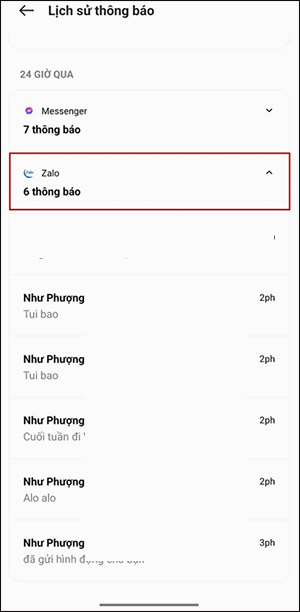
3. Cách xem tin nhắn Zalo đã thu hồi trên Oppo
Bước 1:
Tại giao diện trên điện thoại Oppo, chúng ta nhấn vào Cài đặt rồi chọn tiếp vào Thông báo và thanh trạng thái và chọn Quản lý thông báo.

Bước 2:
Lúc này chúng ta cũng cần kích hoạt tính năng Lịch sử thông báo trên điện thoại.

Như vậy tất cả tin nhắn của Zalo sẽ được lưu lại sau khi bật tính năng này. Bạn chỉ cần nhấn vào ứng dụng Zalo để xem tin nhắn đã bị thu hồi.
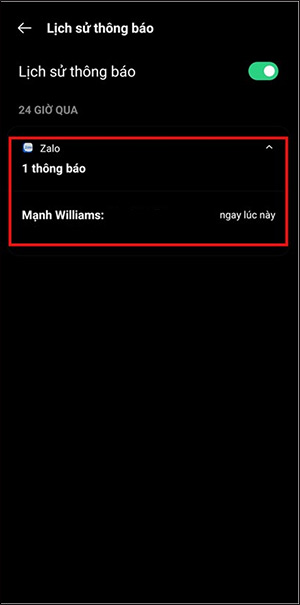
4. Cách xem tin nhắn Zalo đã thu hồi qua app
Bước 1:
Chúng ta tải ứng dụng Notisave cho điện thoại Android theo link dưới đây.
Sau khi cài ứng dụng xong thì sẽ kích hoạt chế độ đọc tin nhắn Zalo đã thu hồi. Những tin nhắn Zalo đã thu hồi trước khi cài ứng dụng sẽ không đọc được, bạn nên chú ý.
Bước 2:
Trước hết chúng ta sẽ cần cho phép ứng dụng gửi thông báo trên thiết bị của bạn.
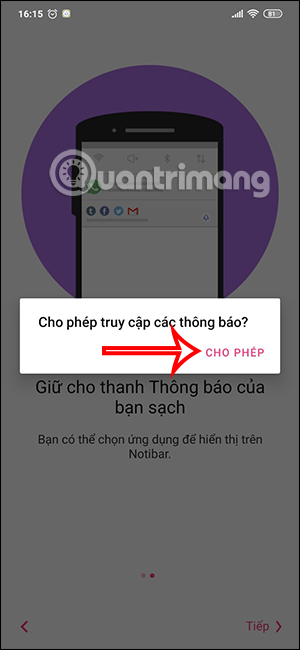
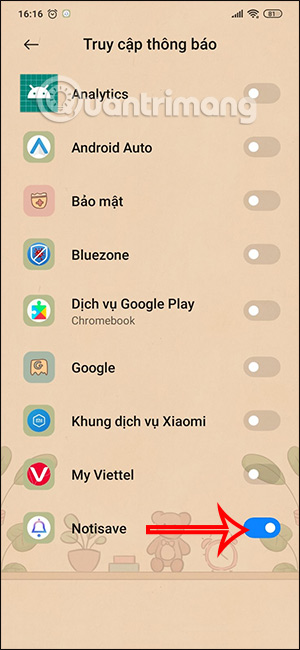
Bước 3:
Tiếp đến chúng ta chờ ứng dụng tải các ứng dụng đang cài trên điện thoại. Sau đó, tại giao diện chính của ứng dụng bạn nhấn vào biểu tượng chuông bên dưới.

Khi đó ứng dụng đã có sẵn 3 ứng dụng chat để nhận tin nhắn, nhấn Thêm vào nhóm. Lúc này bạn chỉ cần gạt Zalo sang bên phải để thêm vào nhóm nhận tin nhắn từ ứng dụng.
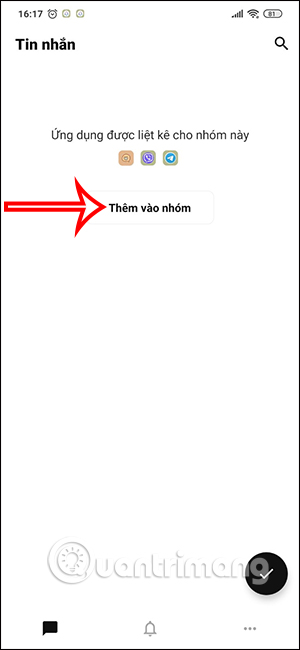
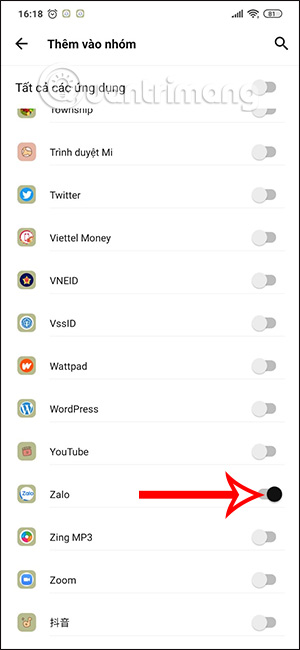
Bước 4:
Như vậy khi có ai nhắn tin cho bạn thì Notisave cũng sẽ lưu lại tất cả tin nhắn đó, bao gồm cả tin nhắn Zalo đã thu hồi như hình dưới đây.
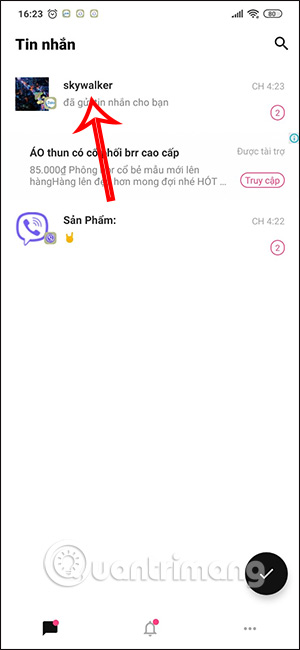
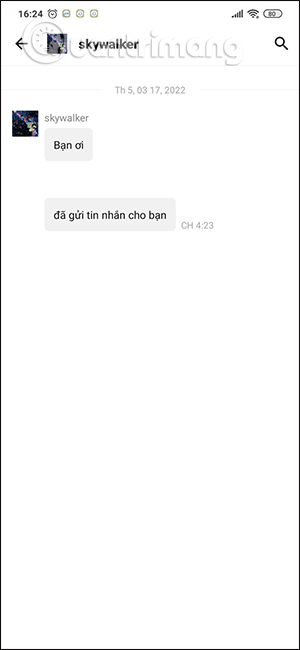
Bước 5:
Nếu những thông báo tin nhắn trên Notisave bạn chưa đọc thì chỉ cần vuốt màn hình từ phải sang trái để chuyển sang giao diện Hộp thư đến.
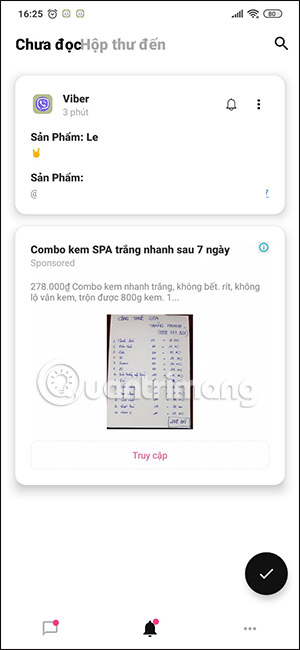
 Công nghệ
Công nghệ  AI
AI  Windows
Windows  iPhone
iPhone  Android
Android  Học IT
Học IT  Download
Download  Tiện ích
Tiện ích  Khoa học
Khoa học  Game
Game  Làng CN
Làng CN  Ứng dụng
Ứng dụng 


















 Linux
Linux  Đồng hồ thông minh
Đồng hồ thông minh  macOS
macOS  Chụp ảnh - Quay phim
Chụp ảnh - Quay phim  Thủ thuật SEO
Thủ thuật SEO  Phần cứng
Phần cứng  Kiến thức cơ bản
Kiến thức cơ bản  Lập trình
Lập trình  Dịch vụ công trực tuyến
Dịch vụ công trực tuyến  Dịch vụ nhà mạng
Dịch vụ nhà mạng  Quiz công nghệ
Quiz công nghệ  Microsoft Word 2016
Microsoft Word 2016  Microsoft Word 2013
Microsoft Word 2013  Microsoft Word 2007
Microsoft Word 2007  Microsoft Excel 2019
Microsoft Excel 2019  Microsoft Excel 2016
Microsoft Excel 2016  Microsoft PowerPoint 2019
Microsoft PowerPoint 2019  Google Sheets
Google Sheets  Học Photoshop
Học Photoshop  Lập trình Scratch
Lập trình Scratch  Bootstrap
Bootstrap  Năng suất
Năng suất  Game - Trò chơi
Game - Trò chơi  Hệ thống
Hệ thống  Thiết kế & Đồ họa
Thiết kế & Đồ họa  Internet
Internet  Bảo mật, Antivirus
Bảo mật, Antivirus  Doanh nghiệp
Doanh nghiệp  Ảnh & Video
Ảnh & Video  Giải trí & Âm nhạc
Giải trí & Âm nhạc  Mạng xã hội
Mạng xã hội  Lập trình
Lập trình  Giáo dục - Học tập
Giáo dục - Học tập  Lối sống
Lối sống  Tài chính & Mua sắm
Tài chính & Mua sắm  AI Trí tuệ nhân tạo
AI Trí tuệ nhân tạo  ChatGPT
ChatGPT  Gemini
Gemini  Điện máy
Điện máy  Tivi
Tivi  Tủ lạnh
Tủ lạnh  Điều hòa
Điều hòa  Máy giặt
Máy giặt  Cuộc sống
Cuộc sống  TOP
TOP  Kỹ năng
Kỹ năng  Món ngon mỗi ngày
Món ngon mỗi ngày  Nuôi dạy con
Nuôi dạy con  Mẹo vặt
Mẹo vặt  Phim ảnh, Truyện
Phim ảnh, Truyện  Làm đẹp
Làm đẹp  DIY - Handmade
DIY - Handmade  Du lịch
Du lịch  Quà tặng
Quà tặng  Giải trí
Giải trí  Là gì?
Là gì?  Nhà đẹp
Nhà đẹp  Giáng sinh - Noel
Giáng sinh - Noel  Hướng dẫn
Hướng dẫn  Ô tô, Xe máy
Ô tô, Xe máy  Tấn công mạng
Tấn công mạng  Chuyện công nghệ
Chuyện công nghệ  Công nghệ mới
Công nghệ mới  Trí tuệ Thiên tài
Trí tuệ Thiên tài